Ws2812b led strip или аналог Ambilight/Aurea за пять минут (или чуть дольше) (обновлено 22.11.14г. «Android»)
Добрый вечер, дамы и господа.Сегодня я расскажу вам как за пять-десять минут с помощью паяльника, трех проводков и матерного слова (ну еще и ардуино с лентой на ws2812b) собрать аналог Ambilight от филипс, который по некоторым параметрам будет превосходить его.
Внимание! Под катом очень много картинок!
Обновление 21.11.14: Добавил настройку Ambibox
Обновление 22.11.14: Настройка на Android, вроде как…
Обновление 23.11.14: Добавил еще одно видео
Обновление 26.11.16: Новый форк призматик с космической производительностью в играх и видео
К управляемым светодиодам ws2812b присматривался давно, покупал парочку «поиграться», но большой заказ делать не позволяла жаба, но тут я все-таки созрел, придушил свою жабу и заказал ленту 4 метра по 60 диодов на метр. Заказ пришел относительно быстро. Прием в китае 3.11 — получение 17.11.
Пришла посылка (а точнее мелкий пакет) весом 134г., упаковано все в бумажный пакет с пупырчатым слоем внутри, сама лента была упакована в стандартный для светодиодных лент серебристый пакетик с застежкой.

Сама лента выглядит вот так.

Клеящий слой.

К ленте с двух сторон припаяны разъемы. С одной стороны для подключения контроллера и питания, с другой для наращивания ленты в длину (ленты можно соединять цепочкой). В комплекте идут разъемы для подключения питания и контроллера.



Быстро подключив ленту к ардуино и подав питание, вдоволь намигался и насветился, решил что пора что-нибудь с ней сделать. Думал не очень долго, фоновую подсветку для своего 3D монитора собрать хотел уже очень давно, да и комплектующие под рукой, поэтому я быстро приступил к делу. Собирать мы будем немного модифицированную подсветку Adalight.
Данная фоновая подсветка будут работать в паре с персональным компьютером, либо медиаплеером на android, но в данной статье я рассмотрю только вариант подключения к ПК.
Для сборки своей собственной фоновой подсветки монитора или тв вам потребуется:
- Arduino (Arduino Nano на ATmega328 будет идеальным вариантом)
- Лента светодиодная на ws2812b (в моем случае ушло чуть больше 1 метра ленты на монитор 23″)
- Маломощный паяльник (флюс и припой)
- Три проводка
- Блок питания на пять вольт (один метр ленты потребляет максимум 14.4 ватт)
Ставим монитор спиной к нам. Путем прикладывания ленты к корпусу монитора с обратной стороны, отмеряем сколько ленты нам потребуется для каждой из сторон. Я решил делать подсветку только трех сторон, при этом низ оставить без подсветки, т.к. снизу находится не очень красивая подставка. Отмерять ленту нужно с левого нижнего края и по часовой стрелке (не забываем, что необходимо развернуть монитор к нам спиной) Если ваш телевизор или монитор висит на стене, то имеет смысл сделать подсветку по всему периметру. тогда отмерять нужно с центра нижней грани и по часовой стрелке (Так будет проще настроить программное обеспечение на последних этапах. Отрезаем обычными ножницами отрезки необходимой длины по линии отреза, ее вы можете определить по значку ножниц на ней. Резать начинайте со стороны разъемов для подключения контроллера, через них мы и будем подключать нашу подсветку. Места разреза спаяйте тремя проводками, восстанавливая контакт только что разрезанным дорожкам. Начало и конец ленты спаивать вместе не надо. Соблюдайте направление, не перепутайте! На ленте есть стрелочки, которые указывают на правильное направление сигнала от контроллера до конца ленты. Получится вот так:

После того как вы спаяете все отрезки вместе, можно приклеивать нашу ленту по всему периметру монитора (с левой стороны и по часовой стрелке начиная с разъемов на ленте)
После данной процедуры вы должны получить это:

Далее берем ардуинку и один из комплектных разъемов, тот что с тремя проводами
Красный провод (+5в) припаиваем, либо подключаем к пину +5в на ардуино, белый провод подключаем к земле, а зеленый (центральный) к пину D6
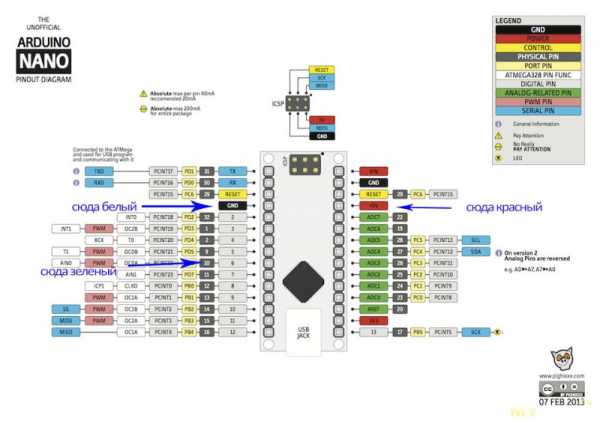
Блок питания подключаем ко второму комплектному разъему с двумя проводами: красный к +5в, белый к минусу. Важно чтобы напряжение питания находилось в пределах 5-5.2в. Длинную ленту лучше запитывать в нескольких точках, чтобы избежать большого падения напряжения на диодах.
Arduino Nano

Вообще данное подключение не совсем правильное, вот тут более подробно про подключение mysku.ru/blog/aliexpress/28820.html#comment787634
Всё, основная физическая работа закончена.
Скачиваем Arduino IDE http://arduino.cc/download.php?f=/arduino-1.5.8-windows.zip
Скачиваем библиотеку FastLED https://yadi.sk/d/XFsSRVMecpKee
Скачиваем скетч для ардуино https://yadi.sk/d/1ne7hKfpcpKia
Пользователь tidehunterrr советует использовать данный скетч mysku.ru/blog/aliexpress/28820.html#comment817287 если у вас возникает проблема с мерцающими диодами
Распаковываем Arduino IDE в любое удобное место, папку FastLED из архива с файлами внутри кидаем в папку libraries, которая находится в папке c ArduinoIDE. Запускаем файл с arduino.exe это создаст папку «arduino» в папке с документами, в ней создаем папку NeoPixel и кидем в нее наш скетч. Выходим из Arduino IDE.
Подключаем нашу ардуинку к компьютеру, драйвера должны установиться автоматически, если этого не произошло то указываем системе путь до нашей папки с Arduino IDE и драйвера должны установиться.
Запускаем arduino.exe.
Видим следующее:
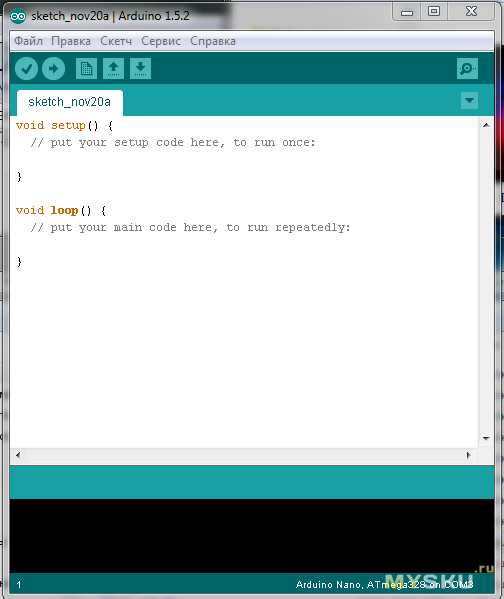
Открываем наш скетч
В меню Сервис-> Плата выбираем нашу нано
В меню Сервис -> Процессор выбираем ATmega328
В меню Сервис -> Порт выбираем виртуальный Com порт под которым числится наша ардуинка (обычно тот что не com1)
В месте выделенном желтым цветом указываем общее количество диодов в нашей подсветке (у меня получилось 69).
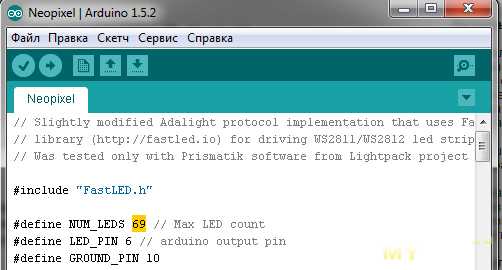
Жмем вот эту кнопку:
Это скомпилирует и загрузит скетч в нашу нано. Во время этой процедуры диодики на ардуине должны интенсивно мигать. После заливки скетча закройте IDE, отключите ардуино от компьютера, подключите её к ленте с помощью нашего разъема на 3 провода и подключите блок питания к ленте. Теперь вновь подключите нано к USB.
Скачайте замечательную программу Prismatik https://github.com/woodenshark/Lightpack/releases/download/5.11.1/PrismatikSetup_5.11.1.exe
От замечательного проекта «Лайтпак» и установите её.
Обновление: скачивайте новый форк отсюда github.com/psieg/Lightpack/releases
Практически нулевая нагрузка на процессор на рабочем столе, в видео и главное в играх!
При запуске увидите это:
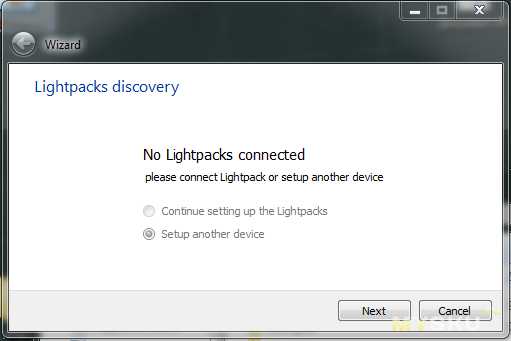
жмите «Next»
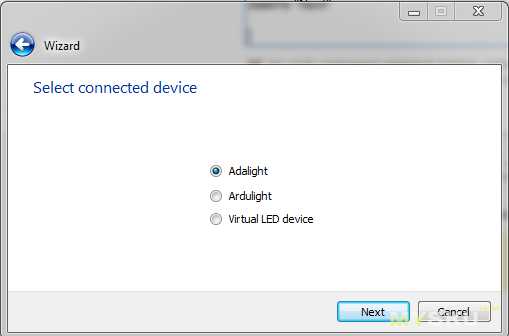
Выбираем Adalight и жмем «Next»
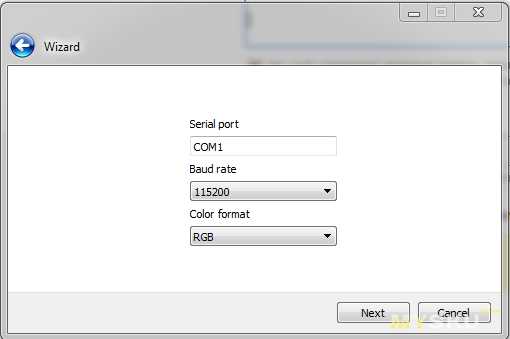
Здесь пишем номер нашего порта, а остальное не трогаем
Затем выбираем имя которое вам нравится
Тут нужно указать общее количество наших диодов
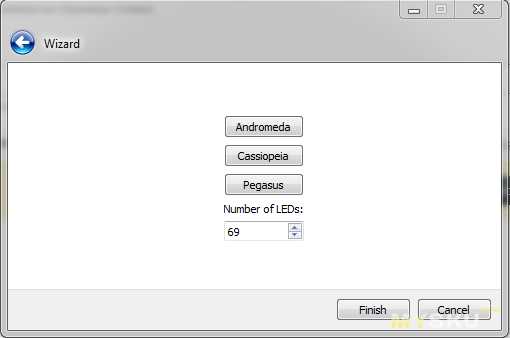
По периметру экрана вы увидите серые прямоугольники с номерами — это зоны ответственные за наши диоды. Нумерация диодов идет от разъема. Необходимо, расставить их соответственно нашим диодам. Также нажимая на кнопки с названиями созвездий можно переключать между готовыми пресетами.
Расставив зоны, идем дальше. В этот момент диоды должны уже светится.
В трее рядом с часами появится иконка с изображением солнышка, нажмите на нее правой кнопкой и перейдите в настройки.
Убедитесь, что выбран режим «Захват экрана»
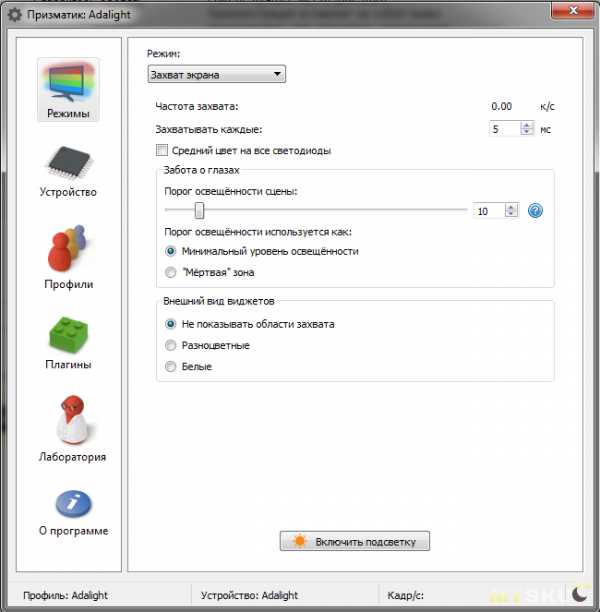
Настройка закончена. Вы можете также поиграться с настройками гаммы, яркости и др. в настройках призматика, но я не буду их разбирать, вы можете изучить их самостоятельно изучив данную инструкцию https://github.com/Atarity/Lightpack-docs/blob/master/RUS/%D0%9E%D0%BF%D0%B8%D1%81%D0%B0%D0%BD%D0%B8%D0%B5_%D0%BD%D0%B0%D1%81%D1%82%D1%80%D0%BE%D0%B5%D0%BA_%D0%9F%D1%80%D0%B8%D0%B7%D0%BC%D0%B0%D1%82%D0%B8%D0%BA%D0%B0.md
ВСЁ! НАША ПОДСВЕТКА ГОТОВА! Поздравляю!
Потрясающий эффект от подсветки. Монитор стал казаться больше, глаза меньше напрягаются при просмотре видео в темном помещении.
На сборку подсветки у меня ушло 10 минут, еще десять я потратил на настройку софта.
Внимательный читатель в этот момент должен возмутиться и сказать что-нибудь вроде «Минуточку! А где же матерное слово?» а то самое слово у меня вырвалось, когда я начал проводить испытания моей подсветки и выражало оно исключительно восторг от увиденного.







Q&A
Чем оно лучше Ambilight? У меня получилось 69 независимых зон подсветки, а это, насколько мне известно, много больше чем у philips.
Как можно улучшить? Взять диоды мощнее, например такие http://www.aliexpress.com/item/12mm-WS2811-as-WS2801-led-pixel-module-IP68-waterproof-DC5V-full-color-RGB-50pcs-a-string/1022672558.html?s=p
дополнительно наклеить ленту спереди и закрыть рамкой светорассеивающей и получить аналог Philips Aurea. Также я заметил, что диоды в моем случае используются неэффективно, было бы гораздо лучше развернуть их немного в стороны от монитора, направляя световой поток.
Как использовать данную подсветку с android? Вот тут http://youtu.be/3otxXST1d50 парень дает ссылку на свой скрипт для XBMC под андроид. Возможны и другие варианты о которых я не знаю.
Работает ли она с играми? Да работает, но не со всеми. И необходимо отключать все оверлеи (steam, msi afterburner). Есть информация, что программа Ambibox справляется с играми лучше, но у меня она не заработала.
Что еще можно сделать с данной лентой? Можно собрать светодиодную матрицу (дисплей) и транслировать на нее gif с помощью программы glediator, скетч для arduino можно найти на сайте программы.
Внимание! Чем больше зон подсветки, тем больше нагрузка на процессор компьютера. На тестовой сборке на 240 диодов, зависала ардуино.
Обновление:
Замечательные новости! Проблем с производительностью больше нет! Я попробовал восхитительную и бесплатную программу Ambibox www.ambibox.ru/
и вот результаты тестирования производительности на планшете с intel baytrail
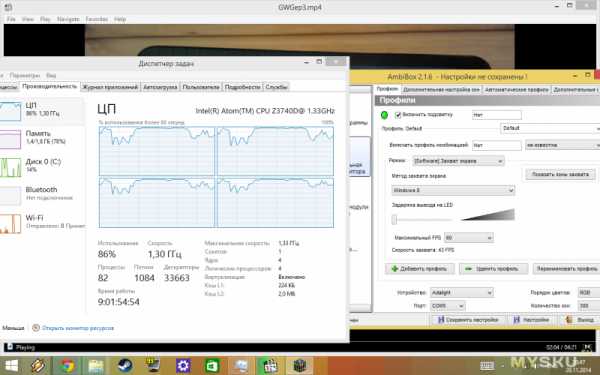
как видите даже планшет свободно тянет подсветку с 300 диодами и скорость обновления больше 40fps!
У неё есть плагин для xbmc.
Также заявлена хорошая совместимость с играми, правда через платную playclaw.
К сожалению протестировать работу подсветки на андроид так и не смог, потому что ни у одного моего устройства нет драйверов на ардуину в ядре.
Обновление 21.11.14г.
Настройка Ambibox
Я окончательно перешел c Призматик на Ambibox и сейчас расскажу вам как настроить вашу подсветку на работу с ней.
Скачиваем последнюю версию программы отсюда www.ambibox.ru/ru/index.php/%D0%A1%D0%BA%D0%B0%D1%87%D0%B0%D1%82%D1%8C_AmbiBox
или отсюда yadi.sk/d/wW1K0eO1dMXeg
и устанавливаем её. В самом конце процесса установки появится вот такое окошко
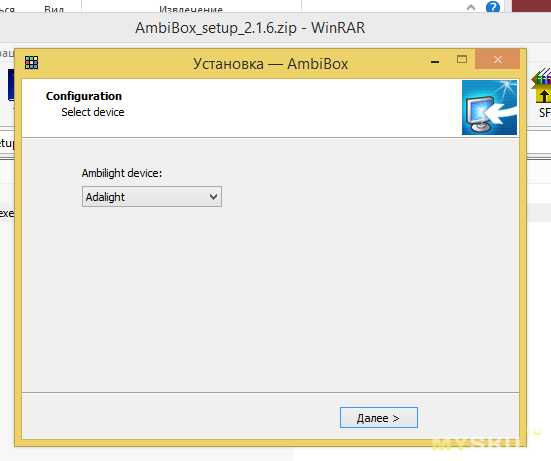
Выбираем «Adalight» и процесс установки закончен. После установки запустите программу, в трее рядом с часами появится цветной квадратик, нажмите на него два раза, откроется окно настроек. Язык программы можно поменять в настрйках программы, а основные настройки подсветки находятся здесь
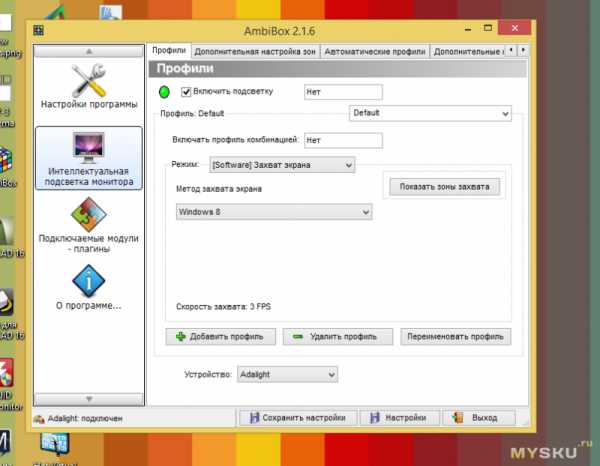
А теперь внимание! Вот почему я не смог в первый раз настроить программу? Да потому что настроек-то и нет нигде. Но оказалось, что они есть, но не влезли в окно, поэтому растягиваем за правый нижний край окно и жмем кнопку «Больше настроек»
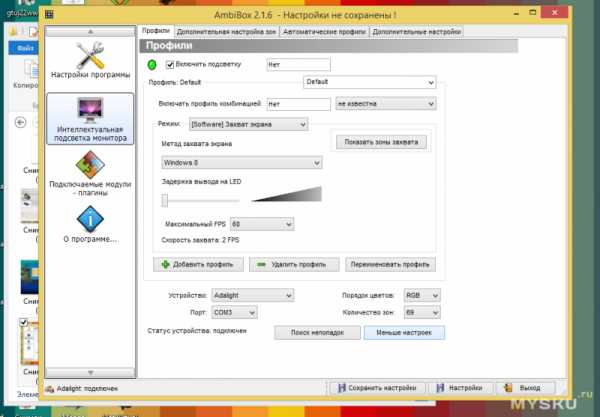
И в появившихся настройках выбираем порт нашей ардуинки и количество диодов. Программа может перезапуститься при выборе порта. Здесь же можно выбрать режим работы для текущего профиля, и метод захвата, в играх выбирать их игровой режим с playclaw, а для кино режим windows 8 (самый быстрый, по моим ощущениям).
При включенных дополнительных настройках жмите кнопку «Показать зоны захвата», появятся цветные квадратики по периметру и дополнительные кнопки в меню, нажимаем «Мастер настройки зон».
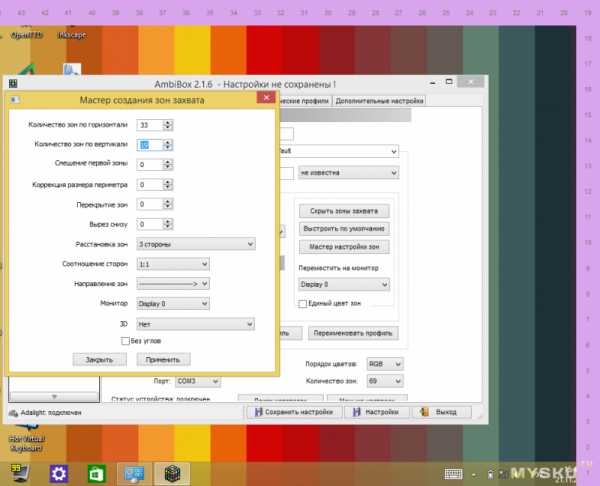
В этом конфигураторе очень удобно настраивать большое количество зон, можно выбрать количество сторон с подсветкой, количество диодов по вертикали и горизонтали, задать смещение, выбрать формат области для захвата, размер выреза на нижней грани под подставку, монитор с которого производить захват, и даже формат 3d изображения (если вы выводите 3d сигнал на тв в формате side-by-side или over-under). Настроив, жмите «Применить», затем в главном меню сохраните настройки. Настройки для моей системы на скриншоте.
Все! На этом основная настройка программы закончена, но в этой программе еще ОЧЕНЬ большое количество настроек! Вы можете настроить подсветку регулируя цветовые каналы по отдельности для каждого диода, настроить сглаживание, гамму, динамику, и прочее… Можете создать отдельные профили для широкоформатного кино и переключаться на него сочетанием клавиш или автоматически при открытии программы, и даже включать по открытию винампа режим цветомузыки! Экспериментируйте!
Обновление 22.11.14г.
Настройка на android
Всю ночь пытался запустить подсветку на андроид… забегая вперед скажу, что итог изысканий: -1 ардуина мега, но какие-то результаты все-таки есть: выяснилось, что моя мега абсолютно не хочет стыковаться с лентой, ни на одном пине, ни с одним скетчем, и с программами на windows тоже, а в итоге под утро, основательно «клюя носом» спалил ее по глупости. Но при том что лентой она не могла управлять, все остальное работало нормально данные получались, программами подсветка определялась, именно поэтому я не могу с полной уверенностью утверждать, что подсветка работает.
Как я уже писал в комментариях, драйверов на ардуино нано, а точнее на чип ft232r в ядре моих андроид устройств нет, поэтому сняв с другого проекта «Мегу» и убедившись что мой смартфон корректно её определяет и подмонтировывает ее как ttyACM0, приступил к экспериментам. И да, нам потребуется root.
Для начала я скачал последнюю стабильную версию xbmc для android из этой темы и установил её.

Затем скачал скрипт у этого парня youtu.be/3otxXST1d50
к нему потребовался еще модуль libboblight.so, его я нашел в гугле, качал, кажется, отсюда fi.archive.ubuntu.com/xbmc/build-deps/addon-deps/binaries/libboblight/android/
Откройте XBMC и зайдите в настройки -> Аддоны и установите аддон под названием boblight с официального репозитория, затем закройте XBMC
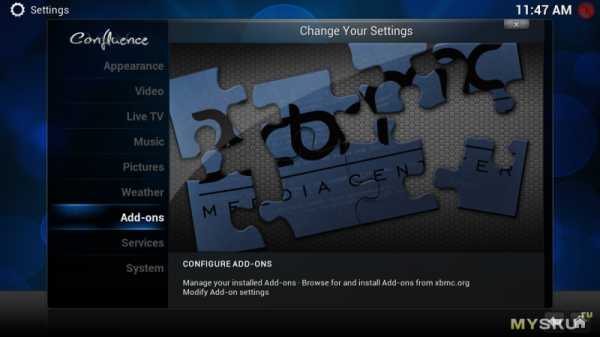
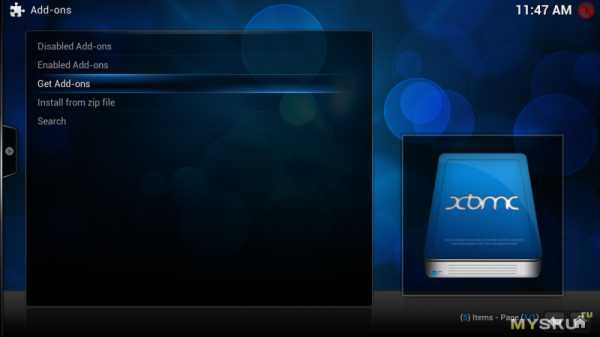
Файловым менеджером откройте папку Android/data/org.xbmc.xbmc/files/.xbmc/addons и замените папку script.xbmc.boblight папкой, которую мы взяли с ютюба. (Эту процедуру я произвел потому что не был уверен, что скрипт установится правильно, если я просто закину скачанную папку).
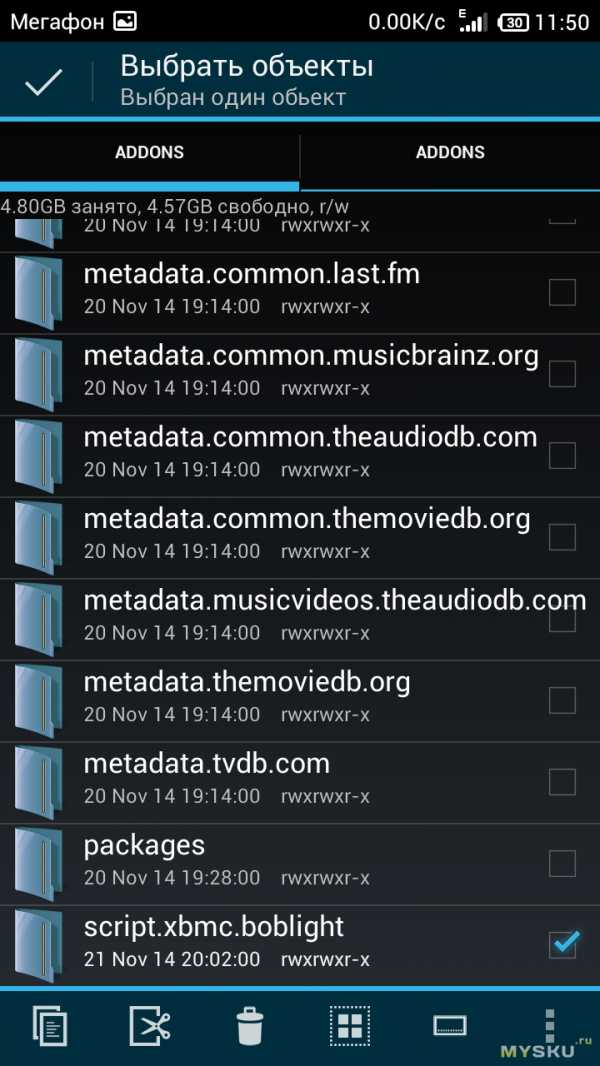
Файл libboblight.so кидаем в /system/lib/ и для верности я закинул его еще и в Android/data/org.xbmc.xbmc/files/.xbmc/addons/script.xbmc.boblight/resources/lib/
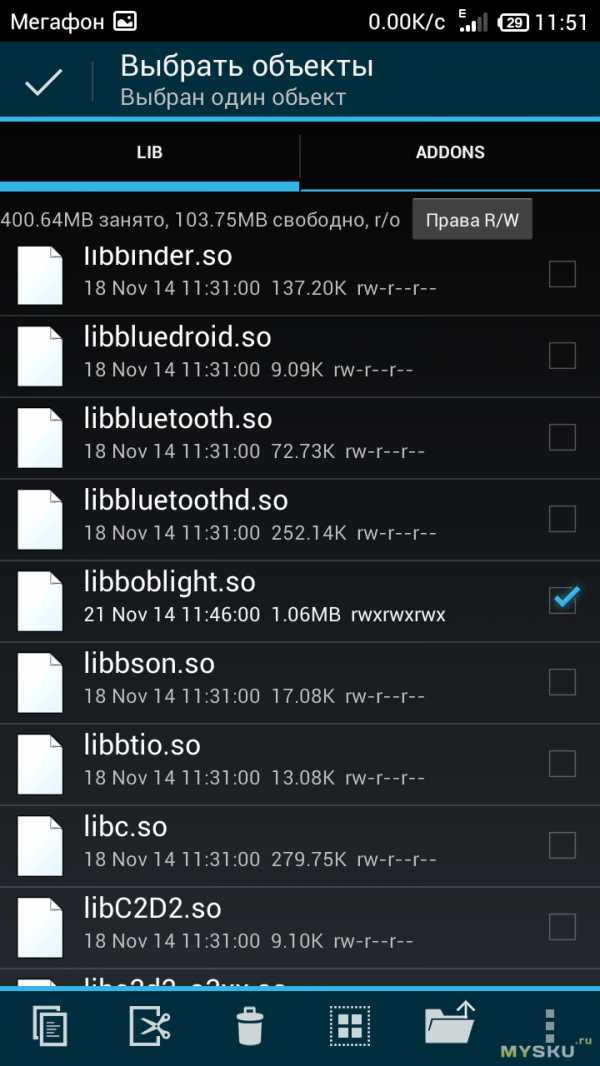
После запуска XBMC скрипт перестал выдавать ошибку (как когда я запускал его без подключенной ардуины), определил мою подсветку и судя по диодикам на rx/tx начал работать как и положено, но как я уже писал сама лента у меня так и не засветилась.
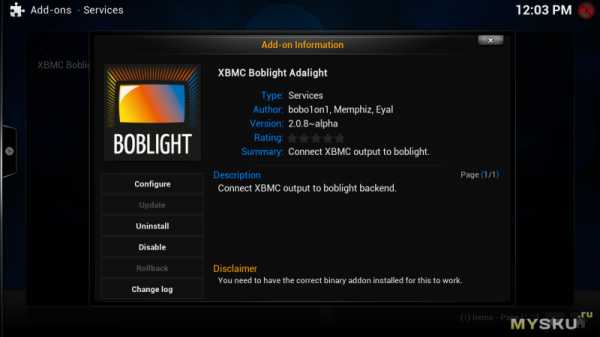
Конфигурируется этот скрипт в файле hyperion.config.json в папке скрипта, править его можно конфигуратором HyperCon.jar вот отсюда github.com/tvdzwan/hyperion/wiki/configuration

Дополнительная информация от пользователя andryvlad:
Для тех, кому нужно под Андроид — заработало с платой Arduino Uno R3. Проверял на TV-Box с процессором Amlogic AML8726-M6(MX), Android 4.2.2, Kodi 14.2 Helix с плагином Boblight. Один нюанс — ардуина должна быть собрана по оригинальной схеме (с ATmega16U2 в качестве USB-Com) — она определяется в Андроиде как ttyACM0 (брал такую). Arduino Nano (с FT232RL) увы, не определяется. В утилите HyperCon.jar в первой вкладке прописываем:
Device Type: Adalight
Output: /dev/ttyACM0
Baudrate: 115200
ну и указываем расположение и количество светодиодов (при заливке скетча в ардуино нужно прописать такое же их количество), остальные параметры не трогал. Сформированный файл hyperion.config.json закидываем в папку скрипта. В самом плагине Boblight ничего не настраивал.
Теперь при запуске Kodi появляется сообщение, что плагин подключен и лента мигает по очереди тремя цветами (это типа тест такой, отключается в настройках Boblight). Включаем фильм, наслаждаемся! )
На этом пожалуй все… заказал на али новую «мегу» на замену старой и к ней еще uno r3 и буду продолжать эксперименты потом, ну а сейчас я вполне доволен своей подсветкой монитора управляемой через «нано» замечательной программой Ambibox, а и да… товар рекомендую к покупке 😉
P.S. по прошествии нескольких дней могу сказать, что для монитора плотность в 60 диодов на метр избыточна: слишком большая яркость и мелкие движения света немного утомляют. В настройках программы снизил яркость до минимума, поднял сглаживание и снизил динамику. Все-таки это фоновая подсветка а не продолжение монитора. С большого расстояния таких проблем нет и подсветка не мешает.
По поводу подсветки в играх: насколько я понял для подсветки в играх достаточно демо версии Playclaw 5, кроме окошка при запуске пока никаких ограничений на подсветку не увидел
Пользовательская галерея
Пользователь vre опубликовал небольшое видео со своей подсветкой (телевизор 42″, подсветка 3х сторон, 125 диодов).
Пользователь ventura тоже поделился видео со своей системой
Пользователь chaloc прислал фото своего монитора с лентой ws2812b

Пользователь fp777 разместил фото и видео своей подсветки, в которой вместо ленты используются большие светодиоды (если будете повторять его систему, то диоды нужно развернуть, чтобы световой поток был направлен в сторону стены)

Пользователь drawde опубликовал видео со своей подсветкой
110 диодов WS2812B + ARUINO Nano + AmbiBox 2.1.7.
Играет Foobar а картинку на 50″ телевизор выдает плагин MilkDrop2…
Видео от пользователя Ernesto
WS2811+Arduino nano, установлено на Samsung 40″ 81зона
Отличное видео с монитором пользователя l0lder
112 диодов на 27″ монике…
Телевизор товарища nukezzz
— 120 пикселей на 29″ телике (2 метра ровно),
— ленту брал с защитой IP65 (отличный вариант).
— arduino nano на Ch440
Телевизор пользователя Fedor
Низ не стал делать. Телек 55 дюймов.
Красивое видео с подсветкой пользователя Bron888
Собрал уже давно, когда ещё не было этой темы, ох и помучился тогда разыскивая информацию )))Отличная статья и здесь есть новый скетч убирающий глюк с мерцанием диодов, у себя борол с помощью Watchdog ) вот мой результат.
Еще один день и еще один довольный пользователь самодельной подсветки.
Пользователь lesha_01 прислал видео о своей подсветкой.
Сделал уже давно, использую в течение года — всё стабильно работает с Amnibox, метр ленты ровно на 3 стороны пошёл.
crazyrock прислал очень красивое фото своего монитора
Поставил, получилось 118 диодов. Автор красавчик!
Использовал эти лоты, питание от блока системника
aliexpress.com/item/10-Pair-3pin-JST-Connector-Male-Female-Cable-Wire-for-WS2811-WS2812B-RGB-LED-Strip/32225174103.html
aliexpress.com/item/FREE-SHIPPING-2PCS-1pcs-Nano-3-0-ATmega328-Mini-USB-Board-1pcs-USB-Cable/1040679060.html
aliexpress.com/item/DC5V-4M-240-leds-60-pixel-m-white-PCB-WS2812B-WS2811-IC-WS2812-Digital-5050-RGB/2047744497.html
AlexNerf тоже поделился своим монитором

Монитор 20″, Windows 8, питание от БП системного блока, лента в изоляции
Телевизор пользователя Dante

вот что у меня получилось. на углах ленту сгибал, питание не дублировал, думаю и не надо. 60′ панель, получилось 118 диодов и зон, внизу вырез для подставки. использовал скетч из коментов, т.к. скетч тс мерцает.
Монитор пользователя Alber
AVR ATmega32U4 — 1 pcs (~$3)
LED-strip ws2812b — 100 pcs (~$9)
PSU Xiaomi 5V 10W — 1 pcs
LCD Acer 24″ — 1 pcs
Software — AmbiboxСебестоимость без имевшихся в наличии блока питания и монитора составила 12 баксов.
Снято на смарт с руки в условиях когда монитор стоит на кронштейне в 15 см от тюля белого цвета.
Монитор пользователя Aimo
ТС спасибо за подробный обзор, т.к. в гайде у adafruit некоторые нюансы были не указаны.
Ленту соединял уголками на 3 пина, очень удобно.
Питание + конденсатор на 1000мкФ 6.3v подключал через коннектор, опять таки очень удобно.
Аккуратно подключив все провода и припаяв резистор на 470ом — Arduino nano поместил в «яйцо» от киндер сюрприза.
И обновленный вариант настроек
Телевизор пользователя Tauntik
Я сделал себе для 55″ из ленты 60 диодов на метр, вышло 233 диода (около 4 метров)

Вы тоже можете присылать свои видео и фото, я с удовольствием добавлю их в обзор
mysku.ru
Ambilight своими руками
дабы немного разбавить обзоры купальников- расскажу о своем опыте постройки динамической подсветки для телевизора.Основной частью подсветки является все же светодиодная лента- так что именно её решил вынести в заголовок. хотя в постройке участвовало чуть более компонентов.
Фоток нет. Зато есть ссылки..)
Если вы давно хотели прикрутить подсветку к своему неPhilips телевизору, но боялись попробовать- пробуйте. это проще чем кажется.
Для затравки небольшое видео результата.
В данный момент — подсветка работает еще прикльнее- в настройках выставил большую яркость и выше скорость обновления, теперь в боевиках или сценах в клубе (когда в кадре вспышки стробоскопа) — вся стена просто взрывается светом
как делалось- достаточно просто:
Raspberry PI +
WS2801 +
Hyperion +
Немного отваги=
Ambilight
Более подробно по пунктам:
1 Малинка у меня на тот момент уже была. Покупал там же на амазоне, но думаю тут происхождение роли не играет- плата унифицирована и покупать можно совершенно в любом месте- главное не советую брать БУ. у меня после некоторого количества времени работы на максимальной частоте без дополнительных радиаторов начала подглючивать. списываю на перегрев, но может быть и тупо брак производства. Малина крайне чувствительна к источнику питания- так что сразу запасайтесь нормальным БП с невысоким уровнем пульсаций… (и чтоб не просаживался под нагрузкой)
2 Собственно лента. Как работает думаю достаточно неплохо видно на видео. в самой ленте ничего особенного нет- отрезал куски чтоб хватило ровно на 3 грани телевизора. подпаял кусочками провода места сгиба (изначально делал соединение коннекторами, но быстро взбесило что торчат куски провода длиннющие- все порезал и спаял маленькими отрезками)
3 Гениальная программа гиперион. Устанавливается на малину (у меня в качестве ОС стоит мультимедийный OpenElec) по инструкции для идиотов. получилось даже у меня с первого раза. В процессе работы — тупо захватывает цветовые данные краев экрана, усредняет и шлет управляющие сигналы на светодиодную ленту. Лента перемигивается всеми цветами радуги, зрители в восторге. В процессе работы при проигрывании fullHD весом гигов в 30 дополнительная нагрузка на проц составляет 5-10 %. НА скорость не влияет никак.
Результат- превосходит самые смелые ожидания:
при плотности светодиодов 30т на метр- все стенка за телевиззором (удаление около 10-15 сантиметров) расцвечена в цвета экрана. визуально сцена раздвигается… ну на столько сколько есть этой самой стены. задержки в передаче -нет. по крайней мере невозможно отследить глазом. все плавно и четко. Для смартфона есть прикольная программа с помощью которой можно перевести подсветку в лаундж режим- выставить желаемый цвет\яркость, либо запустить один из предлагаемых паттернов (типа бегающего красного огонька, или просто радуги, или например цветовые переходы).
При отключении подсветки во время просмотра мультиков доча возмущается и требует вернуть все взад.)))
ну и дабы соответствовать политике MySKU -отзыв собственно о детальках:
светодиодная лента — обозревалась много раз. мне досталась точно такая же. Очень хорошая. качество отличное. отображает если не изменяет память — 16 миллионов оттенков. точно не подсчитывал. требует дополнительного питания — повесил плюс минус на блок 5в 2А -на 2 метра хватает лихвой. думаю хватит и на 3 но гарантировать не буду. Управляющие контакты завел на GPIO малинки. по ИНСТРУКЦИИ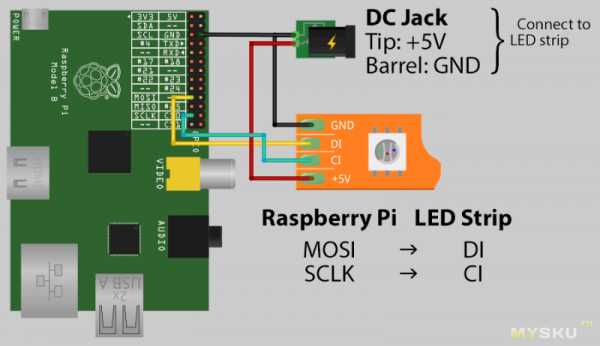
Малинка- одноплатный компьютер. Не обозревался только ленивым. Великолепная вещь как для освоения азов линукса, так и для постройки минималистичного и гибкого медиацентра. Для меня оказался идеальным вариантом: прокручивает любой доступный мне контент, работает в качестве приемника- показываетеля интернет ТВ, прикидывается получателем AirPlay сигнала когда хочется запустить что-то с телефона или ноутбука. Отличная вещь- 3 ватта и море удовольствия + поддержка HDMI CEC из коробки- управляется все с родного пульта телевизора.
Рекомендую
PS если вдруг кто-то решит повторить сей смелый эксперимент, то на сладкое- инструкция, как сделать включение\отключение подсветки с пульта телевизора.
PPS долго думал, стоит ли публиковать статью или нет, но после обзора на разъем питания для ноутбука и непрогорающий контакт для лампочки ближнего света решил что пора change the tempo и поделиться хотя бы таким небольшим опытом. лично мне гораздо приятнее читать не просто обзоры китайского мусора, а как именно можно его применить для того чтобы создать что-то прикольное. Надеюсь вам было интересно. Вопросы пишите в комментариях постараюсь отвечать оперативно. (если администратор не удалит)
Ну и напоследок еще видос вдогонку:
Пару дней назад решил поделать еще демовидосов- уже в новой квартире.
mysku.ru
делаем адаптивную фоновую подсветку для ТВ или монитора по типу Philips Ambilight за 1000 рублей
Несколько лет назад на mySKU был опубликован потрясающий обзор Ws2812b led strip или аналог Ambilight/Aurea за пять минут, который опубликовал P43YM. Комментарии у этого обзора тоже потрясающие — это просто огромная база знаний (настолько огромная, что браузер еле грузит эту страницу). Время идёт, компоненты дешевеют, mySKU обретает новую аудитория, которая могла пропустить этот обзор. Я решил тоже описать процесс создания адаптивной фоновой подсветки для ТВ или монитора по типу Philips Ambilight своими словами. Возможно, кому-то мой обзор окажется полезен.Компания Philips в 2007 году запатентовала невероятно простую, но, без преувеличения, потрясающую технологию фоновой подсветки ТВ Ambilight. С такой адаптивной подсветкой меньше устают глаза при просмотре в темноте, увеличивается эффект присутствия, расширяется область отображения и пр. Ambilight применима не только к видео и фото контенту, но и играм. Ambilight превратилась в визитную карточку телевизоров Philips. С тех пор компания Philips пристально бдит, чтобы никто из крупных производителей и думать не смел посягать на святое, создавая что-то подобное. Наверное, лицензировать эту технологию можно, но условия какие-то запредельные, и другие игроки рынка не особо горят желанием это делать. Небольшие компании тоже пытались (и сейчас есть компании, которые это делают) внедрять аналогичную технологию в виде отдельных комплектов, но кара от Philips была неизбежна. Так что в лучшем случае, если компания не продлит каким-то образом патент или его производную, другие производители лишь в 2027 году смогут выпускать что-то похожее.
Но нас, обычных потребителей, такая кара не касается. Мы вольны для себя делать то, что считаем нужным. Сегодня я расскажу в деталях, как самостоятельно сделать адаптивную фоновую подсветку для ТВ или монитора по типу Philips Ambilight (далее просто Ambilight). Для некоторых статья ничего нового в себе содержать не будет, т.к. таких проектов десятки, а статей написано сотни на разных языках, и людей, которые себе уже сделали подобное, тысячи. Но для многих это всё может оказаться очень интересным. Никаких особых навыков вам не потребуется. Только базовые знания физики за 8 класс средней школы. Ну, и совсем чуть-чуть пайки проводов.
Чтобы вы лучше понимали, о
mysku.me
Ambilight своими руками на Arduino и ws2812b
 Привет! Сегодня я расскажу вам о замечательном проекте, который я реализовал уже почти 3 года назад, в мае 2014 года, и до сих пор не просто ежедневно пользуюсь созданным устройством, но и действительно восхищаюсь им: речь пойдёт о самодельной подсветке на монитор, аналоге Philips Ambilight на базе светодиодной ленты ws2812b и платформы Arduino.
Привет! Сегодня я расскажу вам о замечательном проекте, который я реализовал уже почти 3 года назад, в мае 2014 года, и до сих пор не просто ежедневно пользуюсь созданным устройством, но и действительно восхищаюсь им: речь пойдёт о самодельной подсветке на монитор, аналоге Philips Ambilight на базе светодиодной ленты ws2812b и платформы Arduino.
Работать за компьютером без усталости глаз от контраста между ярким изображением и тёмной стеной и наоборот; создавать приятную световую и цветовую атмосферу в комнате и, самое главное, смотреть фильмы и сериалы с полноценным эффектом погружения — вот те основные задачи, которые выполняет эта замечательная подсветка и сегодня я расскажу, как без особого труда сделать такую же для любого монитора!
О проекте
Для начала поведаю немного об этом замечательном проекте.
С чего всё началось
Несколько лет назад родители попросили меня, как единственного в семье нормально шарящего в технике человека, выбрать им хороший большой телевизор преимущественно для просмотра спутникового ТВ в формате FullHD: на НТВ+ тогда уже было несколько HD каналов, в том числе один 3D и только-только анонсировали Первый Канал HD, который родители смотрят больше всего. Я уже давным-давно знаю, что у Филипса есть замечательная технология Эмбилайт, подсвечивающая стену, как-бы продолжая изображение, поэтому первым делом я обратил внимание именно на телевизоры этого производителя. После долгого изучения различных тестов и сравнений характеристик с другими производителями я всё-таки принял решение, остановившись на замечательном телевизоре Philips 47PFL6907T/12 с двухсторонней подсветкой Ambilight по бокам.
Поиск решения
Установил, настроил, посмотрел как он работает и понял — хочу такую штуку и себе. Начал гуглить, как же устроить подобную подсветку на компьютере и нашёл кучу скетчей для Arduino, управляющих различными лентами. В основном я обращал внимание на скетчи, работающие с протоколом Adalight, поддерживаемым многими программами под Windows, предназначенными как раз для реализации такой подсветки. Так как Arduino в количестве нескольких штук у меня на тот момент уже были, осталось лишь выбрать, что же будет источником света. После очередного сеанса гугления и поиска на Aliexpress я остановился на светодиодной ленте на ws2812b — это пятивольтовая лента, каждый светодиод которой снабжён чипом ws2812b, благодаря которому можно по одному проводу на всю ленту управлять каждым RGB-диодом в ней абсолютно индивидуально!
Решение найдено, покупка пяти метров ленты совершена и осталось лишь дождаться заветной посылки из Китая!
Первый запуск
И вот, наконец, лента пришла! Так как жрёт она по максимуму 90W, то есть 18A, запускать её я осмелился только от работающего компьютера: моему БП Corsair AX860i такие токи как семечки. Я подкинул питание от молекса проводами средней толщины, подключил ленту к Ардуине…

…и написал пробный тестовый скетч:
Тогда я понял, что работать проще всего с замечательной библиотекой FastLed, на базе которой я также нашёл реализацию нужного мне протокола Adalight.
Монтаж ленты
Вдоволь наигравшись с лентой и убедившись, что всё работает как нужно, я сделал замеры задней части монитора, придумал, как я буду крепить туда ленту и принялся её нарезать:

Отрезать мне н
xn--90aexm.xn--80ag3aejvc.xn--p1ai
Подсветка телевизора в стиле «Ambilight» — Сообщество «Сделай Сам» на DRIVE2

Полный размер
Делаем подсветку стиле «Ambilight» на телевизоре.
Итак, входные данные: телевизор подключён к компьютеру длинным HDMI кабелем и используется для просмотра фильмов. ТВ-каналы не подключены и не нужны. Данная конфигурация идеальна для наиболее простой реализации, а именно Adalight + Ambibox.
Сначала нужна светодиодная лента, я так подумал и решил брать на 12в, чтобы ток был меньше, и нагрузка на провода тоже меньше.
Заказал «WS2811 Светодиодные полосы 5 м IC Vedio шоу индивидуально адресуемых IP30 водонепроницаемый IP67 5050 RGB SMD 30 48 60 LED /m 3 варианта быстро VU» в варианте 30 штук на метр с aliexpress. Для питания этого безобразия «12V5A DC 12 В 5A AC 110-240 В» оттуда же. Стоит примерно 1300р в сумме.

Полный размер
Начинаем пайку
Задумка такая — соединить 4 сегмента ленты. При соединении важно учитывать «направление» — отмечено стрелкой на ленте. Я соединил в круг провода +12v и GND, и каждый угол подсоединил к источнику питания — так будет ток, протекающий через ленту, ниже, и вероятность перегрева и порчи дорожек на ленте меньше. Провод сигнальный подпаивается к «началу» ленты и далее идёт последовательно по всем сегментам, последний сегмент с первым не соединять! Сигнальный провод втыкается в ардуину. Лучше припаять, но я просто залудил и воткнул в панельку, сидит плотно.
Ардуина питается от того же источника, 12в это нормально. По факту там не 12в на самом деле, БП не очень — где-то 11.5в с небольшой нагрузкой.

Полный размер
Первая проверка
Места пайки замазал термоклеем и сверху посадил кусочки термоусадки.

Полный размер
Монтаж на телевизор
Всё это клеится на телевизор, пока что поклеил ленту её собственной клеевой поверхностью, может и не будет отваливаться. Посмотрим.
Далее нужна ардуина, логично было бы взять nano, но у меня валялся клон uno сразу в корпусе, его и поставил — какая разница-то… Приклеил на 2-сторонний скотч.
Ещё нужен качественный 5-метровый usb кабель, у меня такой совершенно случайно валялся уже много лет. Все провода дополнительно приделываются пластиковыми хомутами, кое-где фиксируются армированным скотчем, чтобы не болтались.
В процессе отладки выяснился нюанс, о котором никто не удосужился написать ранее в статьях. Если брать ленту, в которой контроллеры будут встроены прямо в светодиоды, то каждый диод будет адресуем. А если взять ленту как у меня, то адресуются только кусками по 5 см! Три диода с точки зрения софта — это один! Потратил часа полтора наверное, пока понял, в чём подвох. В итоге получилось не 168 «диодов», а 56, после указания верного количества всё заработало.
Ещё эта лента работает не в RGB режиме, а RBG. Удалось подобрать опытным путём — в ambibox есть режим «заливки цветом».
Используемый софт:
Для ардуины вот это www.adafruit.com/product/461
И на компе вот это www.ambibox.ru/en/index.php/Main_Page
Весь софт бесплатный, кроме playclaw в составе ambibox, но его можно и не ставить.
Вот первый запуск, когда оно таки заработало как надо:
Осталось сделать:
1) Подкрутить настройки в ambibox — уменьшить яркость, чуть пригасить зелёный и синий.
2) Проложить кабели нормально.
В целом результатом доволен, получил интересный опыт, при этом ничего сложного делать не надо.
www.drive2.ru
Динамическая подсветка монитора

Привет самоделкины! Сегодня я расскажу и покажу, как сделать динамическую подсветку монитора.
Наверняка вы знаете, что сидеть за компьютером в темное время суток вредно для глаз, а это из-за контрастной грани между монитором и темнотой. Поэтому для снижения нагрузки на глаза нужна подсветка. Конечно, можно обойтись и настольной лампой, но для создания большего уюта ну или просто для красоты.


Для динамической подсветки нам понадобиться:
1) Адресная светодиодная лента.
2) Резистор от 200-500 Ом.
3) Ардуино.
4) Толстый и тонкий провод.
5) Припой.
6) Паяльник.
7) Флюс.
8) Изолента
9) Кусачки

Сборка и настройка:
1) Все подключать будем все как по схеме ниже. Сама схема проста до безобразия. Лента подключается от блока питания на 5V (автор этой самоделки будет её подключать к блоку питания компьютера), земля ленты и контакт DI подключаться к ардуино, причем контакт DI через резистор, всё. Таким образом, лента питается от блока питания компьютера, а ардуино от USB компьютера и через USB получает информацию для светодиодной ленты.

2) Для начала возьмём толстый провод, который пойдёт на блок питания и тонкий для ардуино, зачищаем, лудим и припаиваем все как на фото ниже.

3) Далее припаиваем два тонких провода к ардуино, не забывая резистор.

4) Теперь самое интересное, нужно закрепить ленту на мониторе. Число светодиодов слева и справа должно быть одинаковым, например двадцать слева и двадцать справа, то же самое сверху и снизу, например тридцать сверху и тридцать снизу, это очень важно.

5) Раскладываем ленту на столе. Прямоугольник с нужной длиной и шириной и с нужным количеством светодиодов как на фото ниже. Заметь те, что начало ленты с контактом DI находится в нижнем левом углу так же и конец ленты тоже находится в нижнем левом углу это тоже очень важно.

6) Ну и приклеиваем ленту к монитору и ардуино на двух сторонний скотч.

7) Теперь подключаем питание к ленте и ардуино через USB к компьютеру.
8) Прошиваем ардуино. Прошивку и инструкцию как это сделать, можно посмотреть на сайте проекта.

9) Далее открываем файл прошивки. Смотрим, куда вы подключили ардуино и запоминаем, далее переходим в «инструменты» и ищем «порт» и выбираем тот USB порт, к которому вы подключили ардуино и выбираем его. В нашем случае это порт номер пять.

10) Затем в первой настройки (выделена жёлтым, на фото ниже) указываем свое количество светодиодов. И завершаем прошивку.

11) Теперь устанавливаем программу AmbiBox, она будет в архиве с прошивкой. Там все просто. Но в конце при выборе устройства нужно указать «Adalight».

12) Запускаем. Сразу ставим русский язык. И автоматическое включение при запуске компьютера, также чтобы эта программа не мешала запуску компьютера, ставим задержку в 20с.

13) И теперь переходим в следующую вкладку и сразу жмём на «больше настроек».

14) Не пугаемся и вспоминаем номер порт USB, к которому подключено ардуино и выбираем нужный порт.

15) Далее в программе можем выбрать режим захвата цвета с экрана. У автора работают только первые шесть, но можете сами потыкать и выбрать тот режим, который вам подходит или просто работает. Автор выбрал режим «GDI FS Aero» отличительность этого режима в том, что на подсветке будут отображаться стандартные прозрачные окна.

16) Нажимаем «показать зоны захвата» и видим что они совсем, не настроены. Для начала выбираем количество ваших светодиодов.

17) Программа должна перезагрузиться. Затем жмём на мастер настройки зон. И подгоняем ваши параметры в программу, пример можете посмотреть на фото ниже. Также советую увеличить зоны схватывания цвета, так результат будет симпатичнее.

18) Вот и все, ставим галочку включить подсветку.

Итог:

Получилось довольно симпатично, особенно приятно смотреть фильмы с такой подсветкой. Также тесты показали прожорливость этой конструкции в среднем 750MA. И если ардуино подключено к компьютеру, то он не выключиться, приходиться каждый раз подключать и отключат ардуино от компьютера. Также можно посмотреть видео сборку этой самоделки.
Источник
 Доставка новых самоделок на почту
Доставка новых самоделок на почтуПолучайте на почту подборку новых самоделок. Никакого спама, только полезные идеи!
*Заполняя форму вы соглашаетесь на обработку персональных данных
Становитесь автором сайта, публикуйте собственные статьи, описания самоделок с оплатой за текст. Подробнее здесь.usamodelkina.ru
Ambientlight подсветка своими руками. Блог Амперкот.ру
На картинке изображен наш 40” телевизор с Ambientlight подсветкой, сделанной собственными руками. Подсветку по трем сторонам обеспечивают 50 светодиодов, которые управляются при помощи платы Arduino. Что касается программного обеспечения, то работает подсветка при помощи ПО Ambibox и библиотеки FastLED для Arduino.

Материалы
- 50 светодиодов WS2811;
- Плата Arduino Nano;
- Источник питания.
Предупреждение!
Данный проект очень дешев, но работает только при помощи ПК. Вы не сможете использовать данный проект на автономном ТВ, так как для его работы необходимо ПО, работающее в фоновом режиме на ПК.
Linux или Mac не поддерживается. Программное обеспечение Ambibox доступно только на Windows.
Светодиоды отлично работают на рабочем столе и при просмотре фильмов и фотографий. С играми другая история. Если запущена игра в полноэкранном режиме, программа может быть не в состоянии захватить изображение.
Необходимые светодиоды
Светодиоды являются одной из самых важных частей нашего проекта. Но какие именно светодиоды вы будете использовать – не столь важно. Главное, чтобы они поддерживались библиотекой FastLed.



Наиболее распространенными являются светодиоды WS2811 или WS2812, так как они дешевы и достаточно просты в использовании. Можно использовать как отдельные светодиоды, так и светодиодные ленты.
Мы выбрали отдельные светодиоды, так как в этом случае шаг и расположение светодиодов можно устанавливать на свой выбор. Но у ленты есть одно существенное преимущество – крепить ее намного проще. Если вы выберите для своего проекта ленту, то создавать рамку, над которой мы будем работать дальше, вам не придется.
Теперь необходимо рассчитать количество необходимых светодиодов. Мы использовали шаг в 30мм между светодиодами. При такой расстановке 50 светодиодов хватает для четырехстороннего расположения на 27” экране или трехстороннего на 40”.
Рамка для светодиодов
Так как нами для проекта были выбраны отдельные светодиоды, а не лента, их необходимо как-то упорядочить и закрепить. Для этого мы и построим данную рамку.

Для создания рамки мы выбрали алюминий. Необходимо вырезать три полосы по размеру экрана и собрать их воедино. Напомню, что в нашем случае будет использоваться трехсторонняя подсветка, так как ТВ стоит на столе. Если же в вашем случае ТВ закреплен на стене, лучше использовать подсветку по всем четырем сторонам.
Arduino Nano
Для управления светодиодами нужен контроллер. Именно в этой роли и выступает плата Arduino Nano. Для подключения нам понадобится разъем USB, один цифровой контакт и заземление.

Питание
Для работы светодиодов необходимо подать на них питание. Обычно это 5V. Лучше всего купить отдельный блок питания, который будет подходить по мощности. Можно конечно использовать 5V, от блока питания на ПК, но этот вариант намного сложней и требует определенных знаний и опыта. Поэтому я его не советую.

Подключение
Если вы используете светодиоды WS2811/12, вам необходимо произвести всего 3 соединения.
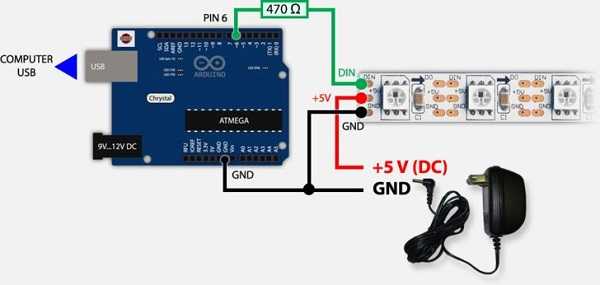
- 5V от источника питания подключить к соответствующей 5V линии на светодиодах;
- Соединить GND БП с землей на светодиодах и плате Arduino Nano;
- Подключить светодиоды к одному из цифровых выходов на плате.
ПО для Arduino Nano
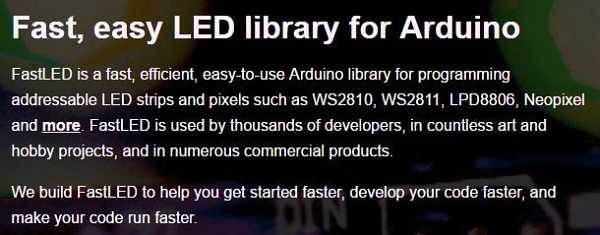
Первым делом необходимо установить библиотеку http://fastled.io/.
Код можно написать самостоятельно или же использовать готовый.
Возможно вам будет необходимо изменить некоторые данные кода:
- NUM_LEDS, установить по количеству используемых светодиодов;
- DATA_PIN, установить в зависимости от тогоЖ какой цифровой порт был использован;
- SerialRate, определяет скорость светодиодов (500000 максимум).
ПО Ambibox для Windows

Данное ПО является бесплатным и его можно без проблем скачать с сайта производителя.
После установки следует изменить один файл. Путь: C: \ Program Files (x86) \ AmbiBox \ SerialPortConfig.ini. Изменяем скорость передачи данных на «Adalight 50000». Так как нам нужны одинаковые значения и в коде Arduino, и здесь. После изменения сохраняем файл и перезапускаем программу.
Основные настройки
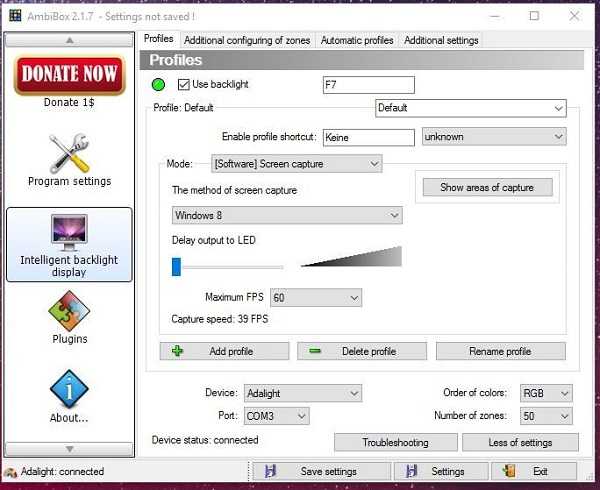
Самые важные для нас настройки находятся в графе «Дополнительных настроек». Здесь мы устанавливаем количество светодиодов и другие основные параметры.
Другие настройки:
- F7 – наша горячая клавиша для включения/отключения светодиодов;
- Использовать разные профили нет необходимости, поэтому выбираем Default;
- Mode – переключает режим работы светодиодов. Для тестирования лучше выбрать статичный цвет. Если все диоды корректно работают, устанавливаем захват изображения с Win 8. Данная программа корректно работает, начиная с ОС Win 7 и до Win 10;
- Также следует установить минимальную задержку и максимальный Fps, для достижения лучшей синхронизации.
Область захвата
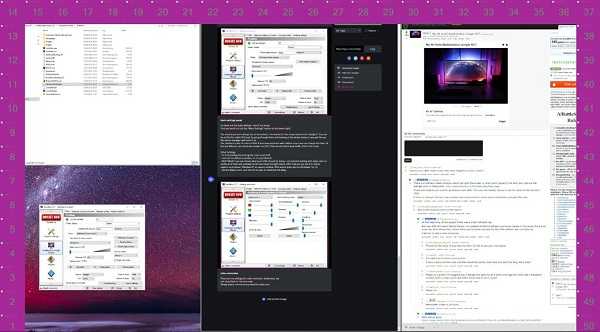
Как несложно догадаться, здесь мы выбираем область экрана для захвата изображения. Нам необходимо захватить весь экран, поэтому выбираем «Wizard capture zones» и выделяем весь экран. Далее сохраняем и закрываем настройки.


Ну вот и все! Наша подсветка полностью готова!
Статья является авторским переводом с сайта instructables.com.
Данная статья является собственностью Amperkot.ru. При перепечатке данного материала активная ссылка на первоисточник, не закрытая для индексации поисковыми системами, обязательна.
amperkot.ru
